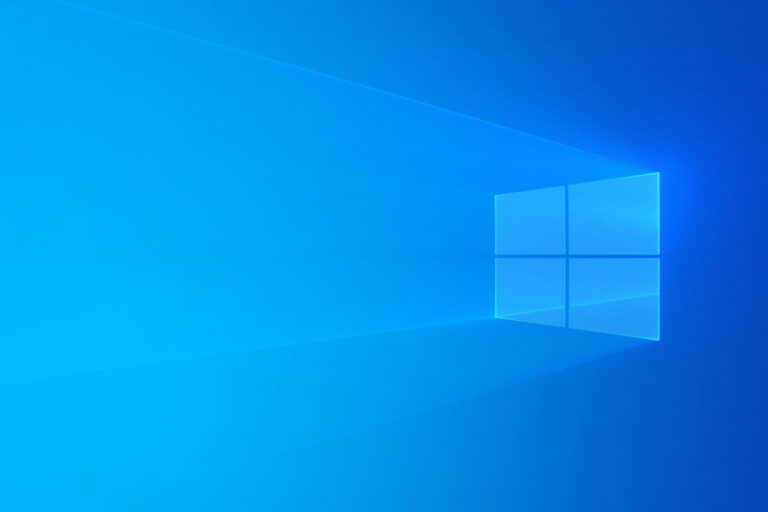Jika kamu ingin menyimpan semua driver yang telah terinstall di perangkat kamu, mungkin untuk kamu restore kembali setelah clean install, kamu bisa dengan mudah melakukannya dengan Windows Terminal kok, dan tentu dengan langkah yang akan WinPoin tunjukkan ini, kamu tidak perlu lagi mendownload semua driver secara manual, satu persatu, dan ini bisa mencegah masalah compatibility issues seandainya ada driver yang kamu exclude dari Windows Update.
Nah langsung saja, berikut adalah langkah Backup Driver di Windows 11 menggunakan Windows Terminal.
Langkah 1. Pertama silahkan kamu buka Windows Terminal as Administrator.
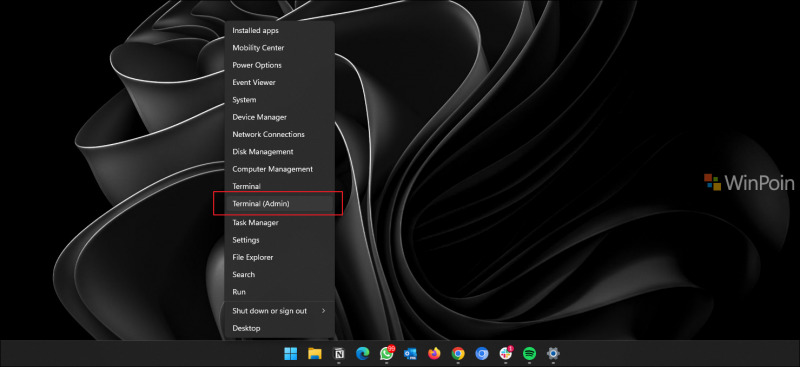
Langkah 2. Selanjutnya silahkan kamu ketikkan perintah berikut:
pnputil /export-driver * "D:\BackupDriver"
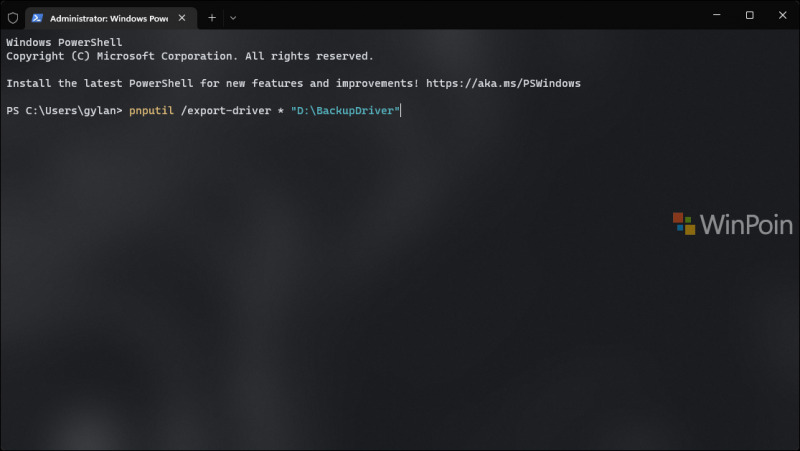
Nah D:\BackupDriver adalah lokasi dimana nantinya Backup driver akan tersimpan, silahkan kamu ubah dengan lokasi yang ingin kamu tentukan, namun disini saya akan menyimpannya di Drive D, yang tepatnya berada di folder “BackupDriver”.
Setelah itu, lanjut dengan menekan tombol Enter untuk mulai melakukan Backup.
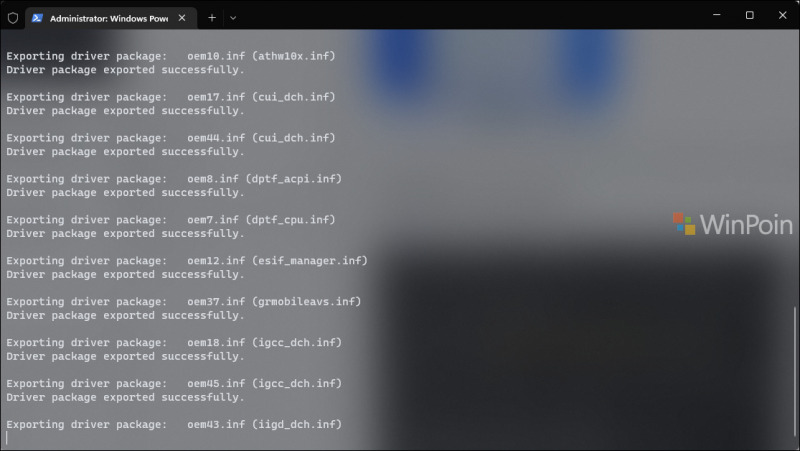
Setelah proses tersebut selesai, nantinya semua file Driver akan langsung tersimpan di folder yang telah kita tentukan, contohnya seperti pada gambar berikut:
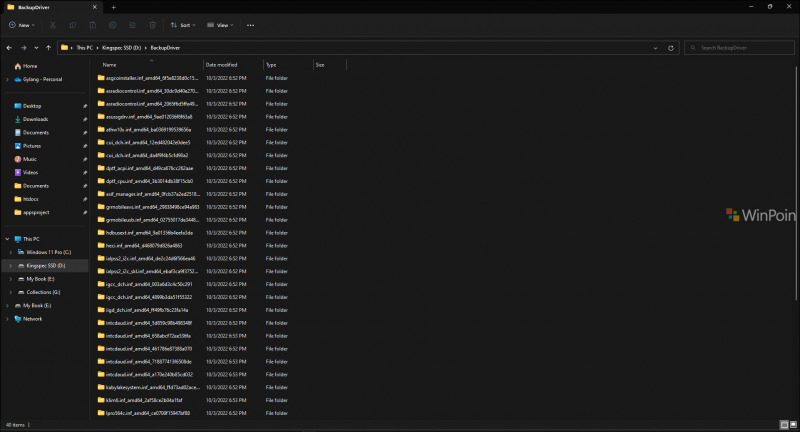
Nah selesai deh, sekarang semua driver di perangkat kamu telah terbackup dan tersimpan di local folder yang kamu buat dan tentukan sebelumnya.
Cara Melakukan Restore
Nah sedangkan untuk melakukan restore, caranya sangat mudah juga, dan mungkin kamu sudah tahu cara klasik ini, yaitu dengan menggunakan Device Manager, jika belum tahu, berikut adalah langkah singkatnya.
Langkah 1. Pertama buka Device Manager.
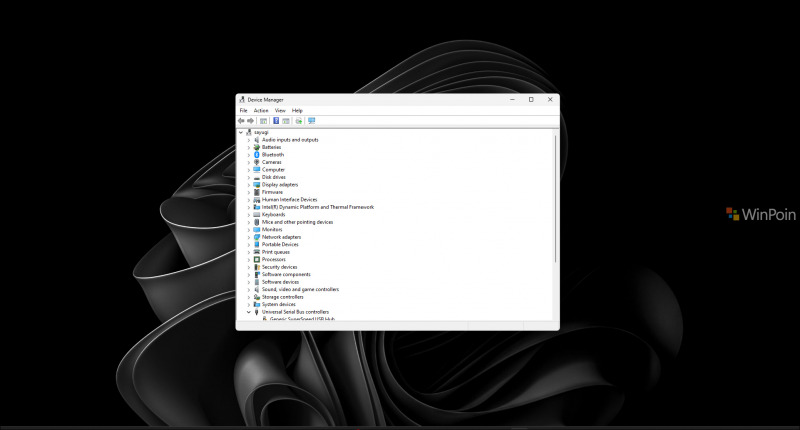
Langkah 2. Klik kanan pada Computer Name perangkat kamu > Add drivers.
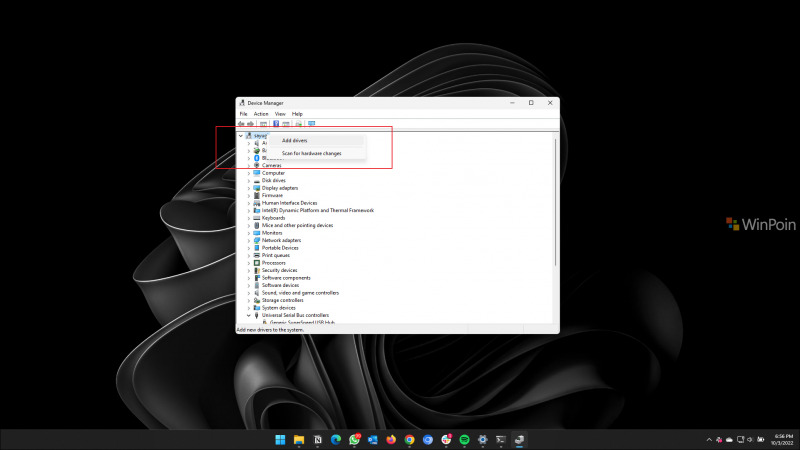
Langkah 3. Setelah itu, klik Browse > kemudian pilih lokasi dimana Backup Driver tadi berada, pastikan kamu mencentang opsi Include subfolders nya ya.
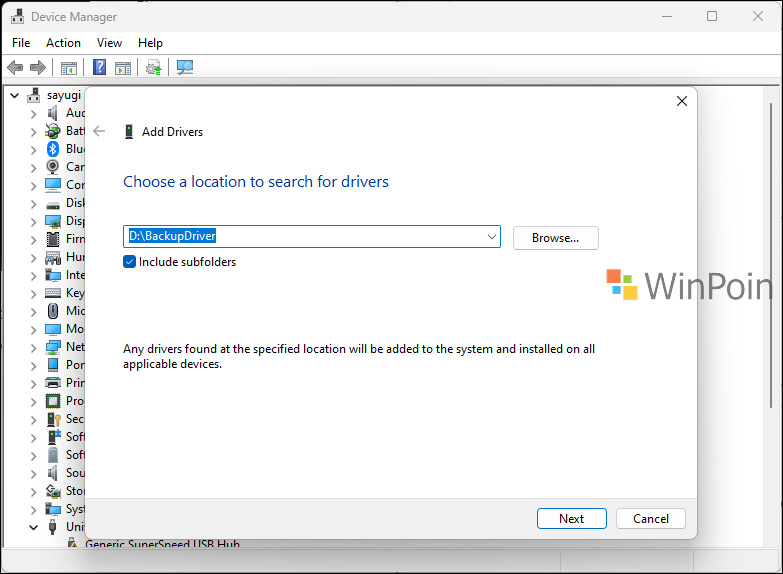
Klik Next, dan kemudian Device Manager akan melakukan restore dan install semua driver yang ada di Windows 11 kamu.
Langkah ini sebenarnya cukup sederhana, namun untuk kamu yang menggunakan Driver Graphic dari Nvidia, AMD, kamu mungkin harus menginstallnya secara manual melalui installer yang dapat kamu download dari situs resminya untuk mendapatkan pengalaman driver graphic terbaik.
Silahkan kamu coba guys, semoga bermanfaat.